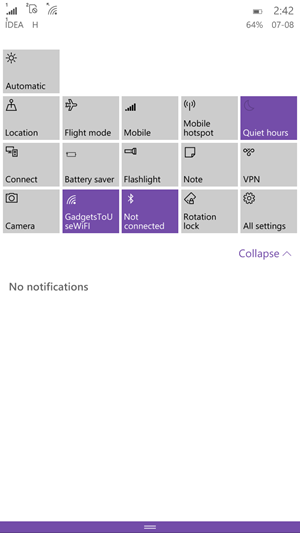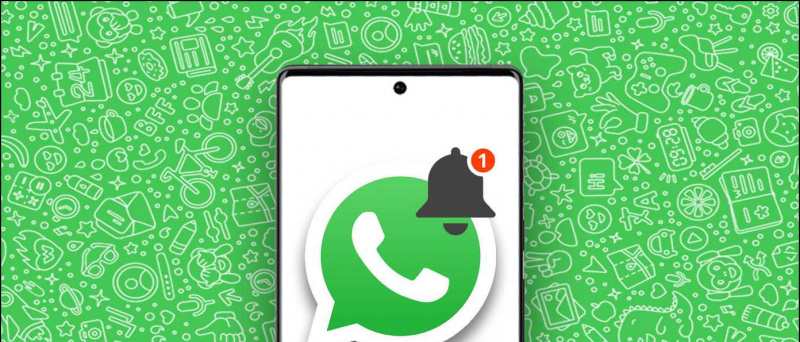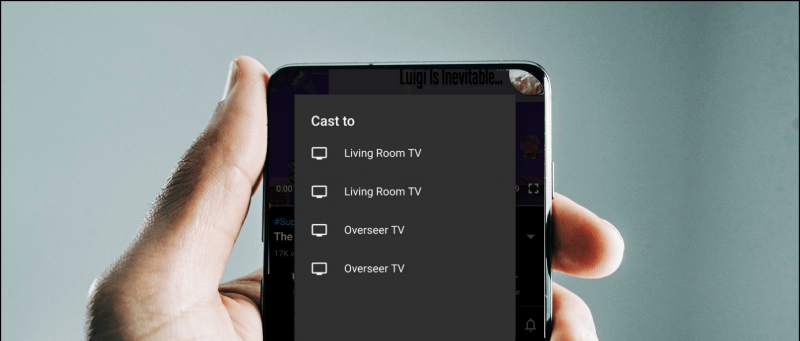YouTube, als website en als app, is in al die jaren geëvolueerd, en het is drastisch veranderd sinds we het voor het eerst keken. Ondanks al deze evolutie in termen van nieuwe features , soms worden gebruikers nog steeds geconfronteerd met problemen zoals het aantal weergaven of kanaal verboden problemen Een voorbeeld van zo'n probleem is ‘YouTube-reacties worden niet weergegeven’ waar het commentaargedeelte volledig verdwijnt of niet wordt geladen. Hier volgen enkele oplossingen voor het probleem.
Lees ook | YouTube verlaagt 24% van uw inkomsten vanaf juni 2021 Hoe te vermijden
Waarom worden YouTube-reacties niet weergegeven?
Inhoudsopgave
- Waarom worden YouTube-reacties niet weergegeven?
- Fix YouTube-opmerkingen die niet worden weergegeven
Niemand kan de exacte reden achter YouTube-reacties vinden die niet voor je verschijnen, maar er zijn enkele mogelijkheden die ik graag wil benadrukken. Allereerst ligt het probleem mogelijk aan uw kant en kan het gewoon een internetprobleem op uw wifi of een probleem dat met sommigen verband houdt browser extensies Soms is er echter ook een probleem aan de kant van YouTube, en sommige externe factoren kunnen ook van invloed zijn op de reacties. Laten we verder lezen om de oplossingen te kennen.
waar verborgen apps op iPhone te vinden
Fix YouTube-opmerkingen die niet worden weergegeven
In de YouTube-app heeft het commentaargedeelte lange tijd onder aan de pagina gelogen en op de website staat het direct onder de videobeschrijving. Onlangs is het echter in de app verplaatst naar een inklapbaar paneel onder de beschrijving.

Het commentaargedeelte op internet
Dus als u het probleem heeft ondervonden waarbij het opmerkingengedeelte niet wordt weergegeven, zijn hier enkele mogelijke oplossingen die u kunt gebruiken om het probleem op te lossen.
1. Controleer de internetverbinding
Dit is een van de meest elementaire oplossingen voor de meeste glitches en problemen in elke app op de website. U kunt dus allereerst uw internetverbinding controleren om de YouTube-opmerkingen op te lossen die geen probleem vertonen. Als een internetverbinding niet stabiel of traag is, worden sommige delen van de website niet geladen en dit kan ook hier het geval zijn.

U kunt proberen uw WiFi-router opnieuw op te starten, en als u een ethernetverbinding gebruikt, probeer dan de kabel los te koppelen en opnieuw aan te sluiten. Als je de YouTube-app op je smartphone met mobiele data gebruikt, probeer dan over te schakelen naar wifi om te zien of dat helpt.
hoe het instagram-meldingsgeluid te veranderen
2. Open Video in de incognitomodus

‘Soms is er een probleem met een bepaald account en voor dat account worden de opmerkingen niet weergegeven. Als je YouTube opent via je telefoon of een persoonlijke laptop, ben je mogelijk aangemeld met je Google-account en als er een probleem is met je account, worden de opmerkingen mogelijk niet weergegeven. U kunt dus proberen de video in de incognitomodus van YouTube af te spelen of een incognitovenster in uw browser te openen.
Lees ook | Voorkom dat YouTube je zoekgeschiedenis opslaat
3. Meld u aan met een ander Google-account
Als je wilt controleren of het probleem echt bij je Google-account zit, kun je in plaats van een incognitovenster te gebruiken bij YouTube inloggen met een ander Google-account. Open daarna dezelfde video om te zien of de reacties nu verschijnen. Als u de opmerkingen ziet, wordt bevestigd dat het probleem met uw account te maken heeft. U kunt ook proberen in te loggen op hetzelfde account op een ander apparaat om te zien of de opmerkingen worden weergegeven.
4. Wis cookies en gegevens in de cache
De websitecookies en app-cachegegevens worden opgebouwd wanneer we een app of website rigoureus gebruiken. Deze gegevens in de cache kunnen ook een probleem veroorzaken bij het weergeven van sommige delen van een website. U kunt dus ook proberen om cookies op de website en cachegegevens van de YouTube-app te wissen om te zien of dat voor u werkt. U moet dit sowieso van tijd tot tijd doen.
hoe kun je zien of een foto is bewerkt
Ga in de YouTube-app naar de instellingen van je telefoon, vervolgens naar Toepassingen en zoek de YouTube-app. Tik op het 'Cache wissen' onder de ‘Opslag en cache’ sectie.

Open op YouTube-web de browserinstellingen en scrol naar Privacy en beveiliging. Van daaruit kunt u op Browsegegevens wissen klikken en op het tabblad ‘Geavanceerd’ de vakjes naast Cookies en andere sitegegevens en Afbeeldingen en bestanden in de cache en klik op ‘Gegevens wissen’.
5. Schakel Ad Blocker en andere extensies uit
Soms, wanneer mensen geïrriteerd zijn door de advertenties, installeren ze adblockers en andere dergelijke extensies op blokkeer de YouTube-advertenties automatisch. Hoewel deze Ad-blockers uw kijkervaring verbeteren door advertenties uit te schakelen, kunnen ze ook de oorzaak zijn van problemen. Dus ik raad ook aan om de adblocker te verwijderen of uit te schakelen.
hoe het wifi-wachtwoord op de iPhone te kennen

Na het uitschakelen van de ab-blocker, controleert u de opmerkingen door de pagina opnieuw te laden. Het wordt ook aanbevolen om al uw browserextensies te controleren en uit te zoeken welke het probleem veroorzaakt.
Voorgesteld | Hoe vervelende YouTube-video-aanbevelingen te stoppen
6. Bonustip: probeer een andere browser en video
Soms is het alleen je browser die het probleem kan zijn voor YouTube-reacties die niet bij een video worden weergegeven. U kunt dit verifiëren door een andere browser op uw pc te gebruiken, dezelfde video te bekijken en te kijken of het opmerkingengedeelte verschijnt.

Nog een ding: als YouTube-reacties niet verschijnen onder een specifieke video, probeer dan een andere video af te spelen om te zien of de reacties er zijn. Probeer ook die andere video van een ander kanaal. Het kan gebeuren omdat die video-uploader of dat kanaal je mogelijk heeft geblokkeerd of uitgesloten van het bekijken en plaatsen van opmerkingen. In dat geval kun je niets doen, tenzij het kanaal zelf je blokkeert.
Dit waren manieren om het probleem 'YouTube-reacties niet weergegeven' op te lossen. U kunt deze oplossingen proberen om te zien welke voor u werkt en als u het probleem nog steeds ondervindt, kunt u hier een opmerking achterlaten! Blijf ons volgen voor meer tips en trucs!
Facebook-opmerkingenU kunt ons ook volgen voor direct technisch nieuws op Google Nieuws of voor tips en trucs, recensies van smartphones en gadgets, doe mee GadgetsToUse Telegram Group of voor de nieuwste recensie-video's abonneren GadgetsToUse YouTube-kanaal.